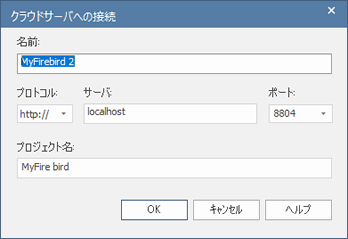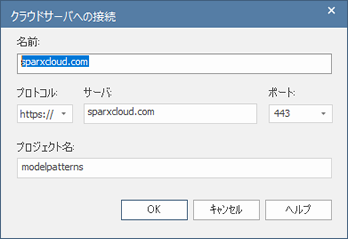パッケージリポジトリ機能を利用すると、モデルの内容やドキュメントのファイルなどを単一のリポジトリに格納し、外部から参照・編集できます。パッケージリポジトリ機能を利用するためには、Proクラウドサーバを用意し、そのサーバに接続します。この接続の詳細は、Proクラウドサーバを設定する管理者から情報を得て下さい。
利用手順:
リボン |
生成・入出力 > モデルの入出力 > パッケージリポジトリ |
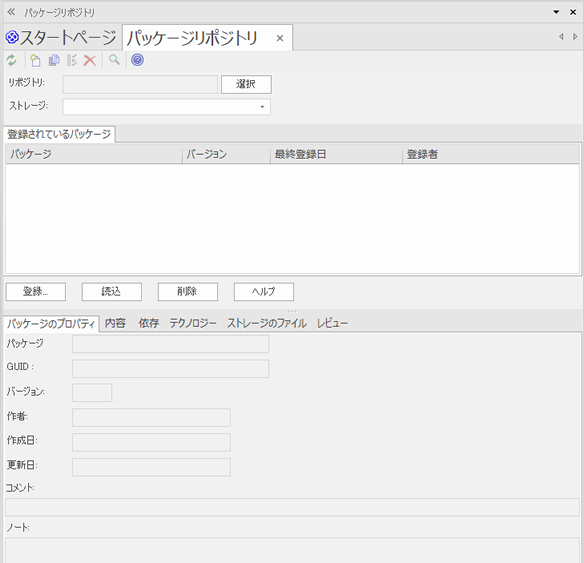
パッケージリポジトリタブ内の情報
項目 |
利用方法 |
リポジトリ |
既にパッケージリポジトリを開いている場合には、開いているリポジトリの名前が表示されます。開いていない場合や、別のパッケージリポジトリを開きたい場合には、[選択]ボタンを押して指定できます。
このボタンを押すと、クラウドサーバへの接続ダイアログが表示されます。 サーバの詳細情報が不明な場合には、それぞれの会社・組織でのサーバを構築する管理者の方に確認して下さい。
例えば、Sparx Systemsが提供・公開しているProクラウドサーバから、UBLのフレームワークをダウンロードしたい場合には、サーバ名に 'sparxcloud.com' を、モデル名に 'modelpatterns' を入力してください。
ログイン名とパスワードが必要な場合には、入力して下さい。 OKボタンを押すとサーバに接続し、パッケージリポジトリの情報を取得・表示します。
利用できるパッケージリポジトリが存在しない場合には、管理者がProクラウドサーバのプロジェクトに対してパッケージリポジトリを追加できます。 |
ストレージ |
パッケージリポジトリ内に複数のストレージがある場合には、操作対象のストレージを選択できます。パッケージリポジトリタブを開いた直後状態では、最後に作成されたストレージが表示されます。 他のストレージを選択する場合には、ドロップダウンリストからストレージを選択して下さい。選択したストレージに格納されているパッケージが一覧に表示されます。例えば、先ほどの例で、UBLのフレームワークをダウンロードしたい場合、ドロップダウンリストから「UBL」を選択してください。 ストレージを新規に作成する場合には、ツールバーの「新規ストレージ」ボタンを押して下さい。 |
注意: |
パッケージリポジトリの機能は、プロフェッショナル版では一部の機能が利用できません。 |
参照: